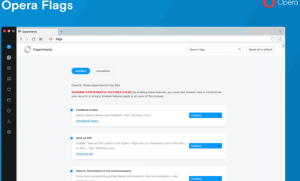Lisage Windows 10 sünkroonimiskeskuse kontekstimenüü
Sünkroonimiskeskus on Windows 10 klassikalise juhtpaneeli rakenduse aplett. Sellel on mitmeid kasulikke funktsioone, sealhulgas võrguühenduseta failid. Kui kasutate võrguühenduseta failide funktsiooni sageli, vajate kiiret juurdepääsu sünkroonimiskeskusele. Sellele kiiremaks juurdepääsuks saate lisada töölauale spetsiaalse kontekstimenüü.
Reklaam
Võrguühenduseta failid on Windowsi erifunktsioon, mis võimaldab teil pääseda kohalikule võrgujagamisseadmele salvestatud failidele juurde isegi siis, kui te pole selle võrguga ühendatud. Kaasaegses Windowsi versioonis sisaldab see spetsiaalset "Alati võrguühenduseta" režiimi, mis säästab teie ribalaiust, sünkroonides perioodiliselt faile arvuti ja sobiva võrgujagamise vahel.
Mis on võrguühenduseta failide funktsioon
Võrguühenduseta failid teeb võrgufailid kasutajale kättesaadavaks, isegi kui võrguühendus serveriga pole saadaval või on aeglane. Võrgus töötades on failidele juurdepääsu jõudlus võrgu ja serveri kiirusel. Võrguühenduseta töötades tuuakse failid alla kausta Võrguühenduseta failid kohaliku juurdepääsu kiirusega. Arvuti lülitub võrguühenduseta režiimi, kui:
- Alati võrguühenduseta režiimis on lubatud
- Server pole saadaval
- Võrguühendus on konfigureeritavast läviväärtusest aeglasem
- Kasutaja lülitub käsitsi võrguühenduseta režiimi, kasutades nuppu Töötage võrguühenduseta nuppu File Exploreris
Märkus. Funktsioon Võrguühenduseta failid on saadaval
- Operatsioonisüsteemis Windows 7 Professional, Ultimate ja Enterprise väljaannetes.
- Operatsioonisüsteemis Windows 8 Pro ja Enterprise väljaannetes.
- Windows 10 versioonides Pro, Enterprise ja Education väljaanded.
Sünkroonimiskeskuse kontekstimenüü
Aja säästmiseks ja sünkroonimiskeskuse valikutele kiireks juurdepääsuks saate lisada järgmise kontekstimenüü.

Sünkroonimiskeskuse kontekstimenüü lisamiseks opsüsteemis Windows 10, tehke järgmist.
- Laadige alla järgmine ZIP-arhiiv: Laadige alla ZIP-arhiiv.
- Ekstraktige selle sisu mis tahes kausta. Saate paigutada failid otse töölauale.
- Deblokeerige failid.
- Topeltklõpsake
Lisa sünkroonimiskeskuse töölaua kontekstimenüü.regfaili selle ühendamiseks.
- Kirje eemaldamiseks kontekstimenüüst kasutage kaasasolevat faili
Eemalda sünkroonimiskeskuse töölaua kontekstimenüü.reg.
Sa oled valmis!
Kuidas see töötab
Registrifailid lisavad registrisse võtme alla järgmised käsud
HKEY_CLASSES_ROOT\DesktopBackground\Shell\SyncCenterMenu
Avage sünkroonimiskeskus
explorer.exe kest{9C73F5E5-7AE7-4E32-A8E8-8D23B85255BF}
Kuva sünkroonimiskonfliktid
explorer.exe kest{26EE0668-A00A-44D7-9371-BEB064C98683}\\0\\::{9C73F5E5-7AE7-4E32-A8E8-8D23B85255BF}\\{E416-E47-3715C184D
Vaadake sünkroonimise tulemusi
explorer.exe kest {26EE0668-A00A-44D7-9371-BEB064C98683} \\ 0 \\:: {9C73F5E5-7AE7-4E32-A8E8-8D23B85255BF} \\:: {BC48B32F-5910-47F5-8570-5074A8A5636A}
Seadistage sünkroonimispartnerlused
explorer.exe kest{26EE0668-A00A-44D7-9371-BEB064C98683}\\0\\::{9C73F5E5-7AE7-4E32-A8E8-8D23B85255BF}\\::{F13F5E5-7AE7-4E32-A8E8-8D23B85255BF}\\{F13A-9F8DCF9-F13-AF5-9CF9-F13F5E5-7AE7-4E32-A8E8-8D23B85255BF}
Võrguühenduseta failide haldamine
rundll32.exe shell32.dll, control_rundll cscui.dll,, 0
Avage võrguühenduseta failide kaust
explorer.exe kest{AFDB1F70-2A4C-11d2-9039-00C04F8EEB3E}
See on kõik.